ドロップボックスフォルダを移動する方法
公開: 2020-08-07コンピューターにDropboxをインストールすると、Dropboxはファイルを保存するためのデフォルトのフォルダーを特定の場所に作成します。 フォルダ構造を変更したい場合、またはDropboxファイルに外付けドライブを使用したい場合は、Dropboxフォルダを移動できます。
Dropboxフォルダを好きな場所に移動できます。 ただし、Windowsエクスプローラーでフォルダーを移動するために使用する通常の方法を使用してそれを行うことはできません。 デフォルトのDropboxフォルダの場所を変更するには、Dropbox設定のオプションを変更する必要があります。
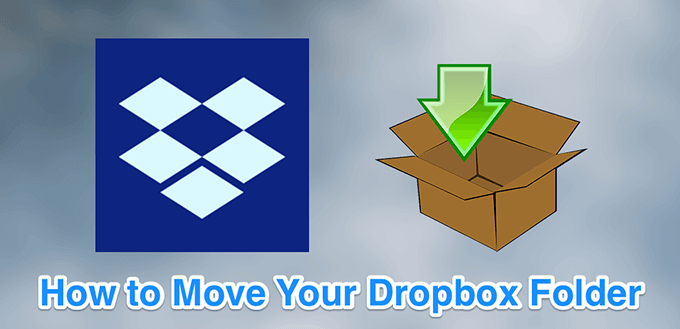
ドロップボックスフォルダを移動する前に
通常のフォルダとは異なり、Dropboxフォルダをほぼすべてのストレージデバイスに移動すると問題が発生する可能性があります。 以下に、Dropboxアプリで使用する必要があるドライブと使用しないドライブについて説明します。
内蔵ドライブを使用する
Dropboxフォルダを保存するには、常に内蔵ドライブを使用してみてください。 これは、コンピュータの起動時にオペレーティングシステムがこれらのドライブに接続するためです。 これにより、Dropboxアプリを起動するとすぐに(または起動時にアプリが自動的に起動したときに)DropboxがDropboxフォルダーを見つけるのに役立ちます。
外付けドライブを使用しないでください
技術的には、Dropboxフォルダを外付けドライブに移動できます。 ただし、これはお勧めしません。 さまざまな理由により、Dropboxがファイルを同期しようとしているときに、外付けドライブが切断されることがあります。
また、Dropboxアプリを起動すると、Dropboxフォルダーが使用可能になります。 Dropboxの起動後に外付けドライブがマウントされると、Dropboxはファイルを保存するフォルダーを見つけることができなくなります。 これにより、予期しない問題が発生する可能性があります。
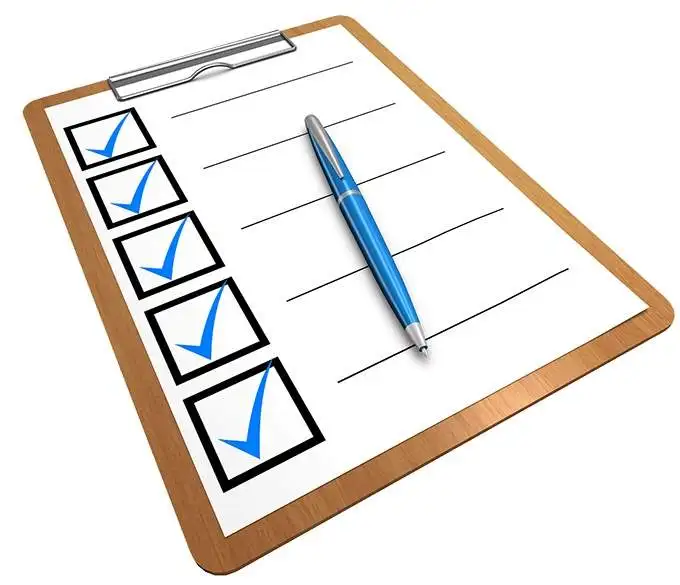
ネットワークドライブを使用しないでください
このタイプのドライブに保存されているファイルに変更を加えても、ネットワークドライブはコンピュータシステムに「ファイル更新イベント」を送信しません。 Dropboxでは、ファイルの変更を認識し、ファイルを再同期するために、そのイベントが必要です。 このため、Dropboxはネットワークドライブをサポートしていません。
リムーバブルメディアを使用しないでください
SDカードやmicroSDカードなどのリムーバブルメディアと見なすことができるものは、Dropboxファイルの保存には使用できません。 Dropboxはこれらのストレージデバイスをサポートしていません。
DropboxはDropboxフォルダーに常時アクセスする必要があり、リムーバブルメディアはコンピューターから時々削除されることを意図しています。 したがって、これらのデバイスをDropboxフォルダの保存に使用しないでください。
ドロップボックスフォルダを移動する方法
Dropboxのデスクトップアプリには、新しいデフォルトのDropboxフォルダーを選択できるオプションがあります。 このオプションには、次のようにアクセスできます。
- システムトレイのドロップボックスアイコンをクリックします。
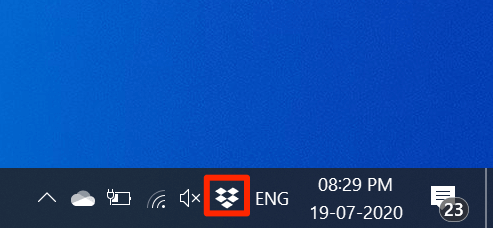
- 開いたドロップボックス画面で、右上隅にあるプロファイルアイコンをクリックし、[設定]を選択します。
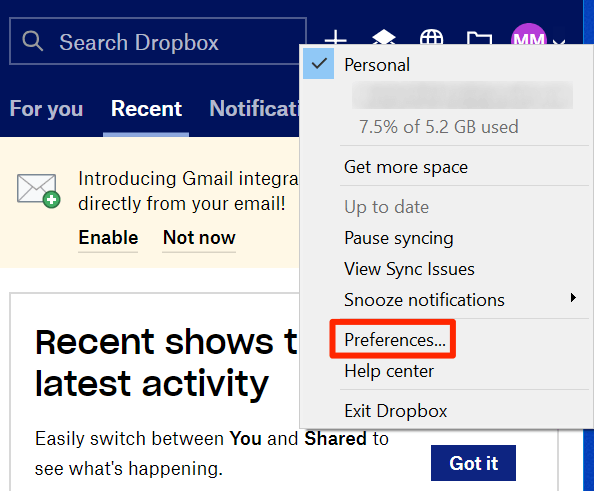
- 上部のタブ行で[同期]と表示されている最後のタブをクリックします。
- Dropboxフォルダの場所とその横にリストされたパスを示すオプションが表示されます。 パスの横にある[移動]ボタンをクリックして、Dropboxフォルダーを移動します。
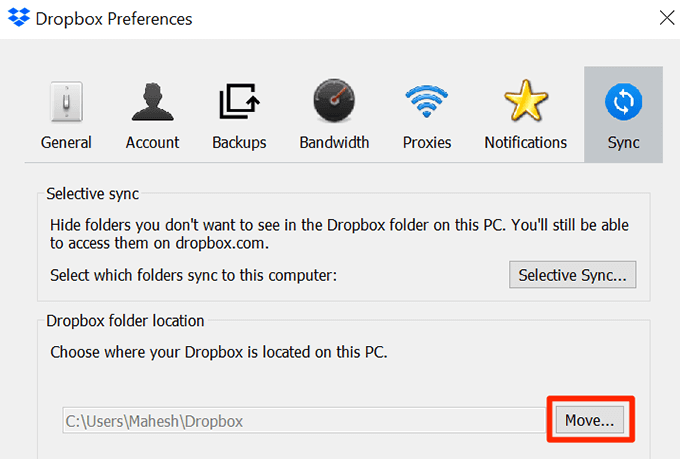
- これで、コンピューターのストレージに移動して、Dropboxフォルダーの新しい場所を選択できます。 フォルダを選択したら、[ OK ]をクリックします。
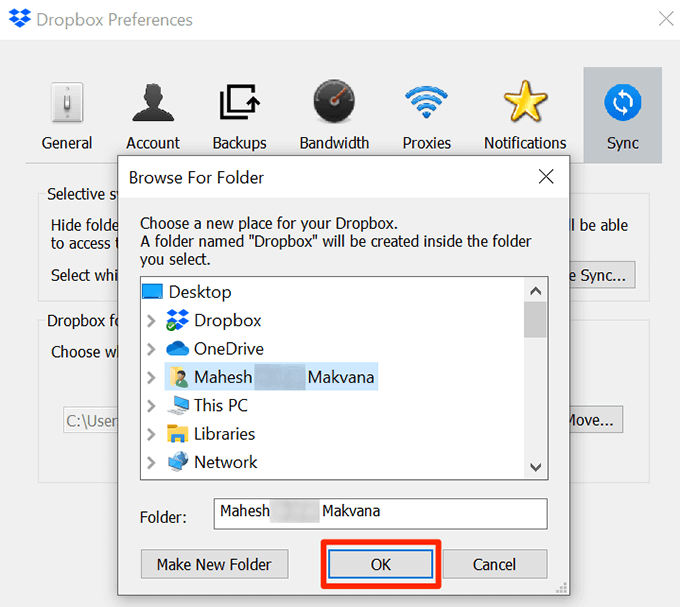
- すべてのファイルが新しい場所に移動されることを示すプロンプトが表示されます。 [ OK]を選択して続行します。
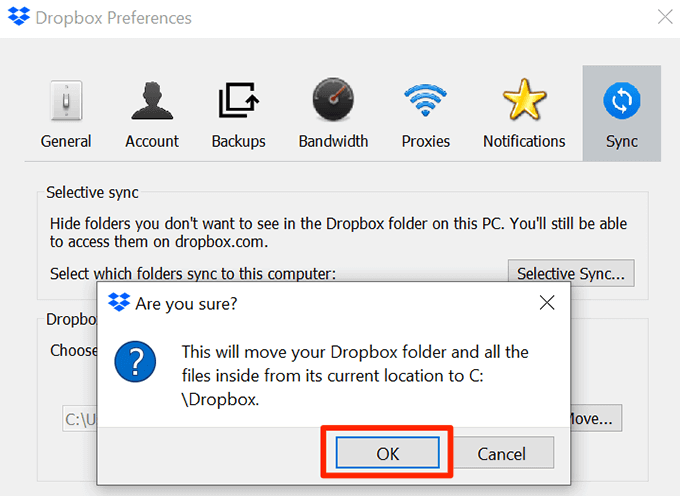
- [適用]、[ OK ]の順にクリックして、変更を保存します。
ドロップボックスフォルダを移動できない場合の対処方法
Dropboxフォルダーの移動中にエラーが発生した場合、またはDropboxが新しいフォルダーの場所を受け入れない場合は、根本的な問題を修正する必要があります。
ファイルまたはフォルダが使用されています
プログラムがDropboxファイルまたはフォルダーを使用している場合、Dropboxフォルダーを移動することはできません。 最初に、Dropboxファイルを使用している1つまたは複数のプログラムを閉じる必要があります。 次に、上記のプロセスを繰り返して、Dropboxフォルダーを移動します。

選択的同期を使用する
現在のDropboxフォルダーにファイルが多すぎる場合は、これらのファイルの数を減らしてから、Dropboxフォルダーを移動してみてください。 フォルダを移動したら、残りのファイルを再同期できます。
Selective Syncを使用すると、Dropboxファイルを減らすことができます。 この機能を使用すると、ファイルとフォルダを選択的に同期できます。 最初に同期するフォルダをいくつか選択する必要があります。
- システムトレイのドロップボックスアイコンをクリックし、プロファイルアイコンを選択して、[設定]を選択して、ドロップボックス設定を開きます。
- Syncと表示されている最後のタブに移動します。
- [選択的同期]ボタンをクリックして、同期するフォルダーを選択します。
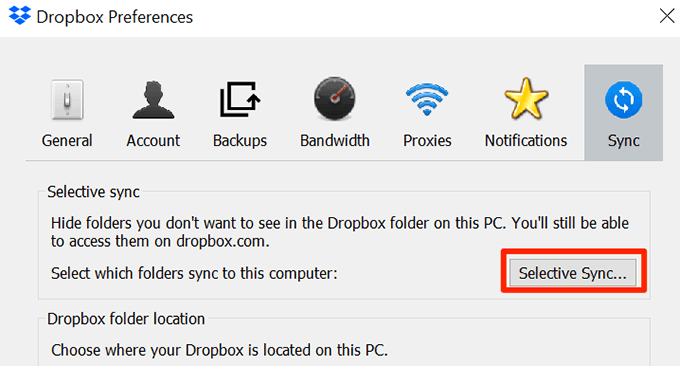
新しいドライブに十分なスペースがありません
Dropboxフォルダを別のドライブに移動する場合は、ドライブに十分なストレージがあることを確認してください。
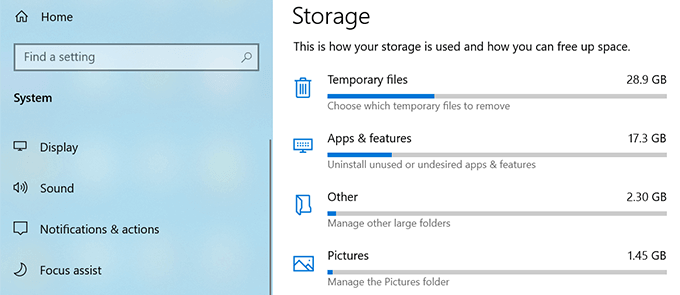
ドライブから不要なファイルを削除して、Dropboxファイル用のスペースを確保します。
シンボリックリンクを使用しないでください
シンボリックリンクは、コンピューター上のファイルまたはフォルダーへのショートカットです。 ユーザーは、Dropboxフォルダーをコンピューター上の別の場所にポイントするためのシンボリックリンクを作成することがあります。
ただし、Dropboxは、Dropboxフォルダにシンボリックリンクを使用することを推奨していません。 これらのシンボリックリンクは、CPU使用率の高さ、権限の問題、同期の問題などの問題を引き起こす可能性があります。
Dropboxフォルダーにシンボリックリンクを設定した場合は、それらのシンボリックリンクを破棄してから、Dropboxフォルダーを移動してみてください。
許可の問題
Dropboxフォルダーを移動できない理由の1つは、Dropboxフォルダーとファイルに必要なアクセス許可がないことです。 このアクセス許可の問題は、コマンドプロンプトからいくつかのコマンドを実行することで修正できます。
- システムトレイのドロップボックスアイコンをクリックします。
- 右上隅にあるプロファイルアイコンを選択し、[ドロップボックスの終了]を選択します。 これにより、Dropboxアプリが閉じます。
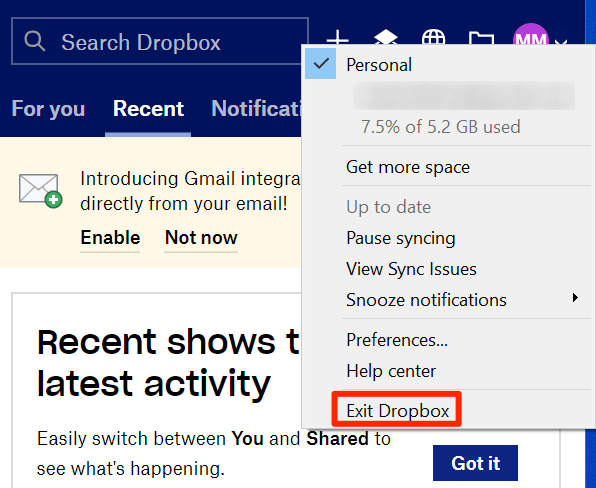
- Windows + Rキーを同時に押し、 cmdと入力して、 Enterキーを押します。 これにより、コマンドプロンプトが開きます。
- コマンドプロンプトに次のように入力します。 このコマンドは、Dropboxフォルダを以前に移動したことがないことを前提としています。 これにより、Dropboxフォルダーに必要なアクセス許可がユーザーアカウントに付与されます。
icacls“%HOMEPATH%\ Dropbox” / grant“%USERNAME%” :( F)/ T

- 上記のコマンドを実行したら、次のコマンドを実行します。 このコマンドは、コンピューターのappdataディレクトリーにあるDropboxフォルダーを使用するために必要な権限を付与します。
icacls“%APPDATA%\ Dropbox” / grant“%USERNAME%” :( F)/ T

- スタートメニューを開き、 Dropboxを起動します。
これで、Dropboxフォルダを新しい場所に移動できます。
ドロップボックスフォルダをデフォルトの場所に戻す方法
Dropboxフォルダーを元の場所に戻したい場合は、DropboxアプリのDropboxパスフィールドに1つの単語を入力することでそれを行うことができます。
- システムトレイの[ドロップボックス]をクリックし、右上隅でプロファイルを選択して、[設定]を選択します。
- [同期]という最後のタブを選択して、Dropboxフォルダーの設定を表示します。
- Dropboxフォルダの場所の横にある[移動]ボタンをクリックして、Dropboxフォルダを移動します。
- フォルダと表示されている場所の横にフィールドが表示されます。 そのフィールドに次のように入力し、[ OK]をクリックします。
$ HOME
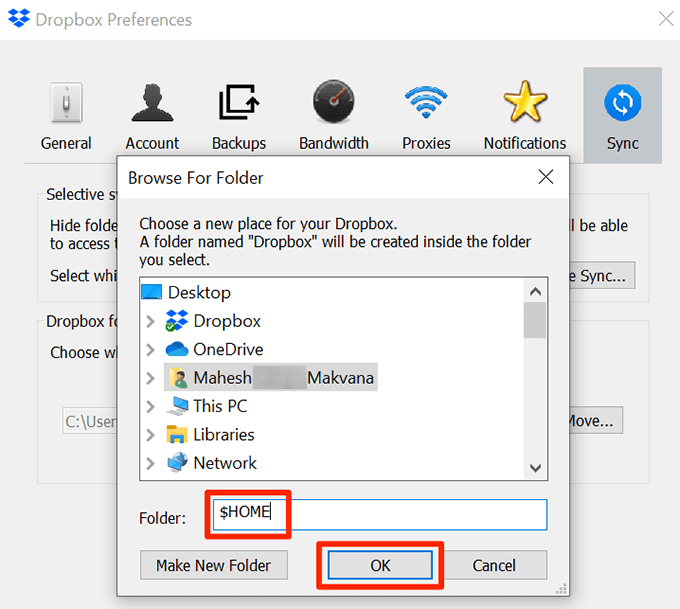
- プロンプトで[ OK ]を選択して、Dropboxフォルダーの移動を開始します。
Dropboxフォルダを別のドライブに移動した場合は、そのドライブにアクセスできる人なら誰でもDropboxファイルを表示できることに注意する必要があります。 プライバシーが主な関心事である場合は、自分だけがアクセスできるフォルダを保持する必要があります。
